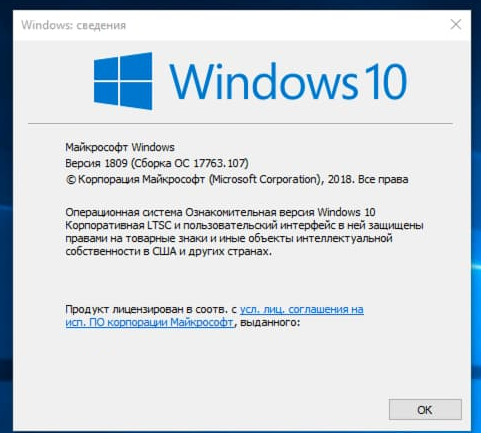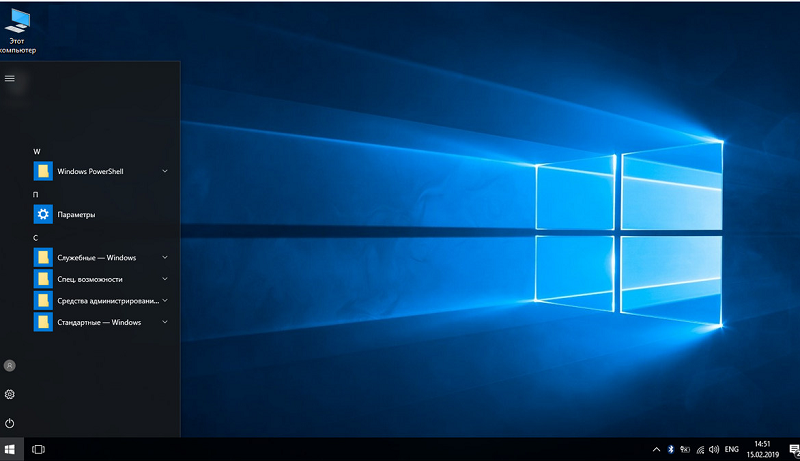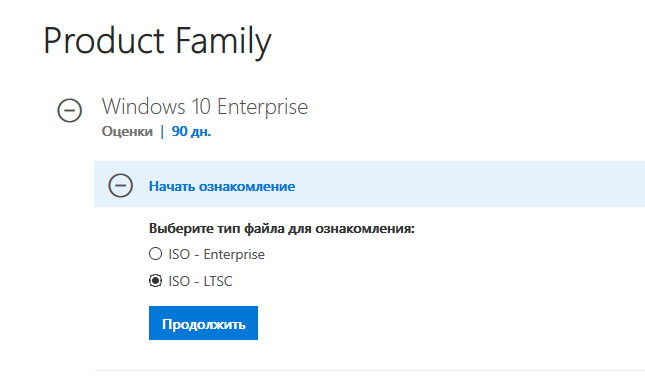Содержание
- 1 Зачем активировать Windows 10
- 2 Как активировать Windows 10 версии 1607
- 3 Как активировать Windows 10
- 4 Windows 10 LTSB
- 5 Как узнать редакцию Windows 10 на ПК
- 6 Проблемы с активацией Windows 10
- 7 Как убрать надпись «Активация Windows 10» с экрана
- 8 Каналы обслуживания Windows 10
- 9 Где нужно использовать Windows 10 LTSC?
- 10 В чем преимущества и отличия Windows 10 LTSC 2019 от Windows 10 1809
- 11 Лицензирование Windows 10 LTSC
- 12 Как скачать пробную версию Windows 10 LTSC?
- 13 Возможен ли апгрейд / даунгрейд с Windows 10 LTSB?
- 14 Активация Windows 10 LTSC через KMS сервер
Компания Microsoft пыталась внедрять механизмы защиты от несанкционированного копирования и установки операционной системы ещё в Windows 3.11. Методом проб и ошибок на свет появился механизм активации, впервые применённый в Windows XP. После инсталляции ОС должна активироваться, то есть удостовериться в своей легальности, связавшись со специальным сервером Microsoft. Этот же механизм позволяет сделать «пиратскую» копию ОС легальной при помощи купленного ключа активации. Рассмотрим, как быстро активировать ОС бесплатно или платно и как обновиться с предыдущей версии системы.
Зачем активировать Windows 10
В зависимости от редакции период пробного использования Windows 10 может колебаться от 30 до 90 дней, после чего операционная система будет настойчиво просить её активировать. Если пользователь игнорирует такие запросы, работа ОС становится крайне нестабильной: исчезают иконки и обои рабочего стола, отключается «облачная» синхронизация учётной записи, начинаются циклические перезагрузки каждые пару часов с потерей всех несохранённых данных. Поэтому своевременная активация — единственный легальный путь к бесперебойной работе компьютера.
Как активировать Windows 10 версии 1607
Главная особенность активации Windows 10 версии 1607 (Annivesary Edition) — возможность использования для активации лицензионных ключей от Windows 7 или Windows 8, если вы успели обновиться с этих версий до лета 2016 года.
Если вы пропустили ввод ключа при обновлении, а сейчас система стала требовать активировать её, поможет интерфейс «Командной строки»:
- Комбинацией клавиш Win + R откройте окно «Выполнить», введите cmd и нажмите Enter.
- В окне «Командной строки» последовательно выполните следующие команды:
- slmgr /ipk <ваш 25-значный регистрационный ключ>;
- slmgr /ato.
- Перезагрузите компьютер. Windows 10 будет активирована.
После ввода ключа в «Командной строке» система будет успешно активирована
Как активировать Windows 10
В зависимости от того, как устанавливалась или обновлялась операционная система, доступны несколько механизмов активации Windows 10:
- использование предустановленного ключа, если установка производилась с коробочного дистрибутива ОС или система была предустановлена на купленный ноутбук или ПК;
- покупка у официального дистрибьютора (или любого другого продавца) регистрационного ключа и последующая активация с его помощью;
- активация после истечения ознакомительного периода пользования при помощи встроенного в ОС помощника;
- активация бесплатного обновления купленной ранее лицензионной ОС, к примеру, Windows 8.
Активация ключом
Активация Windows 10 при помощи регистрационного ключа — самый простой и распространённый способ активации.
25-значный регистрационный код присутствует на наклейке-стикере. Она может входить в комплект коробочного дистрибутива ОС. Также её можно найти на корпусе ноутбука или компьютера, приобретённого с предустановленной Windows 10.
Не забывайте, что лицензионный ключ позволяет активировать систему только одного «семейства»: HOME, PROFESSIONAL или ENTERPRISE. А разрядность активируемой ОС может быть как х32, так и х64.
Для активации системы нужно выполнить несколько простых шагов:
- На рабочем столе найдите иконку «Этот компьютер», вызовите контекстное меню правой клавишей мыши и выберите в нём «Свойства». Это же окно можно вызвать сочетанием клавиш Win + Pause.
Вызовите свойства системы из контекстного меню «Этого компьютера» В нижней части окна отображается лицензионный статус продукта. Если система не активирована, то кнопка «Активировать» будет доступна. Нажмите её, введите свой ключ продукта и кликните на «ОК».Вызовите свойства системы из контекстного меню «Этого компьютера»</figcaption>
- В нижней части окна отображается лицензионный статус продукта. Если система не активирована, то кнопка «Активировать» будет доступна. Нажмите её, введите свой ключ продукта и кликните на «ОК».В статусе системы видно, что ОС не активирована</figcaption>
- Система будет активирована, что сразу отразится в окне статуса.
После ввода ключа в окне статуса будет указано, что система успешно активирована
Чтобы активация прошла успешно, компьютер должен быть подключен к интернету, а учётная запись, при помощи которой был осуществлён вход в систему, должна обладать правами администратора.
Покупка ключа
Купить ключ для активации системы можно на самых разнообразных торговых площадках: интернет-магазинах, супермаркетах бытовой техники и даже аукционах типа eBay или Avito у продавцов-частников. Цены у последних могут быть ниже официальных.
Но всё-таки лучшим решением будет покупка ключа активации в официальном магазине Microsoft или у одного из многочисленных дистрибьюторов. Купленный по дешёвке на аукционе регистрационный код может оказаться недействительным или будет заблокирован серверами активации через некоторое время.
Активация с помощью помощника
До лета 2016 года обновление и активация до Windows 10 c «семёрки» и «восьмёрки» была совершенно бесплатной и выполнялась через «Центр обновлений». Сейчас бесплатно обновиться уже не получится, но возможность перехода со старой системы до Windows 10 с её последующей активацией купленным ключом сохранилась. Установочные файлы при этом будут автоматически загружены, настройки и установленные приложения — сохранены.
- Найдите на сайте Microsoft обновление до Windows 10 для пользователей с ограниченными возможностями и скачайте программу.
- Согласитесь с условиями использования.
- Программа проверит комплектацию ПК на соответствие заявленным минимальным требованиям системы. Так, Windows 10 необходимо: 1 Гб ОЗУ для х32 и 2ГБ ОЗУ для х64, также 20/16 Гб места соответственно.
Помощник проверит комплектацию ПК на соответствие требованиям системы - Дождитесь окончания закачки образа системы.
Дождитесь окончания загрузки файлов Windows 10 c сервера Microsoft - После проверки целостности полученных файлов начнётся их установка. Инсталляция занимает около получаса и проходит в фоновом режиме.
Инсталляция обновления Windows 10 займёт около получаса - Затем компьютер будет перезагружен. Об этом вы будете уведомлены за 30 минут до выключения, поэтому можете не бояться потерять данные. После перезагрузки запустится стандартный процесс установки.
Видео: как обновиться до Windows 10 с помощью помощника
Бесплатное обновление
У корпорации Microsoft было две акции по бесплатному обновлению до Windows 10: одна закончилась ещё летом 2016 года, а вторая была предназначена для людей с ограниченными возможностями и завершилась в конце января 2018. Если вы измените конфигурацию оборудования на компьютерах, обновившихся в рамках подобной акции, вам придётся проходить повторную активацию. Ключ на этот раз нужно будет купить.
Windows 10 LTSB
Версия Enterprise LTSB (Long Term Servicing Branch или «Ветка с длительным сроком обслуживания») отличается от классической сборки тем, что в ней отсутствуют ненужные стандартные программы, которые ОС устанавливает по умолчанию. Так как сборка построена на базе Windows 10 Enterprise, предназначенной для малого и среднего бизнеса, в официальных магазинах и у ретейлеров обычные пользователи не смогут её приобрести.
Отличия редакции LTSB от стандартной Windows 10
В этой ОС на компьютер скачиваются только стабильные версии обновлений безопасности и исправления, проверенные при использовании на стандартных сборках Windows 10. А также пользователь сам управляет их установкой и может при необходимости отключить функции телеметрии и сбора пользовательских данных.
В Enterprise LTSB отсутствует ненужный стандартный софт, в том числе браузер Edge, приложение «Магазин» и голосовой помощник Cortana. Вместо них пользователю доступны классические утилиты: Internet Explorer, Windows Media Player и другие. Но наравне с «Панелью управления» используются «Параметры».
Сборка Enterprise LTSB подходит тем, кто не пользовался «восьмёркой» и не привык к её интерфейсу, но желает получить функции «десятки» с минимальными изменениями во внешнем виде и функционале.
Сборка LTSB — это ветка Windows 10 Enterprise. Чтобы скачать версию Enterprise, перейдите на официальный сайт Microsoft TechNet Evaluation Center. Войдите в систему и зарегистрируйтесь. После этого появится ссылка для загрузки. Когда ОС установится, переключитесь на редакцию LTSB. Сейчас она доступна каждому желающему. Бесплатный пробный период действует на протяжении 90 дней.
Как узнать редакцию Windows 10 на ПК
Узнать, под управлением какой редакции Windows 10 работает ваш компьютер, можно при помощи окна системной информации:
- Вызовите окно системной информации комбинацией клавиш Win + Pause.
- Информация о редакции операционной системы расположена в верхней части окна в разделе «Выпуск Windows».
Окно системной информации позволяет узнать редакцию операционной системы
Видео: как узнать редакцию Windows 10
Проблемы с активацией Windows 10
Проблемы с активацией операционной системы Windows 10 можно разделить на две основных категории:
- проблемы доступа к серверу активации Microsoft;
- проблемы с валидностью (подлинностью) регистрационного ключа.
Автоматическая активация требует работающего и быстрого интернет-соединения, поэтому не используйте для установки соединения низкоскоростные каналы: модемы мобильных операторов, бесплатный Wi-Fi в публичном месте или корпоративную локальную сеть в разгар рабочего дня. Доступ к серверам активации может быть закрыт администраторами локальной сети организации, а бесплатная сеть частенько разрешает доступ к ограниченному списку интернет-адресов, среди которых нет серверов активации.
Если доступа к качественному интернет-каналу нет и попытки автоматической активации завершаются сообщением об ошибке, можно попробовать активировать операционную систему при помощи телефонного звонка:
- Вызовите окно «Выполнить» комбинацией клавиш Win + R, наберите команду slui 4 в поле ввода и нажмите кнопку «ОК».
Запустите механизм активации ОС по телефону - В диалоговом окне выбора страны укажите свою и нажмите кнопку «Далее».
- Получив от системы номер телефона службы активации, позвоните по нему и чётко следуйте инструкциям робота. Записывайте каждый шаг, так как в случае ошибки повторную попытку можно будет предпринять лишь через несколько дней. Если всё было сделано верно, то вам будет продиктован 25-значный код активации операционной системы.
- Введите полученный код и нажмите кнопку «Активация Windows».
Как убрать надпись «Активация Windows 10» с экрана
Лучший способ убрать с экрана назойливый водяной знак «Активация Windows 10» — приобретение легального ключа с последующей активацией. Если же покупка лицензии пока не входит в ваши планы, есть несколько легальных способов, позволяющих убрать это сообщение.
Настройки «Панели управления»
Этот способ работает не во всех редакциях ОС Windows 10, хотя и является самым несложным. Сообщение будет исключено из так называемого списка безопасности и не будет отображаться на экране.
- Откройте «Панель управления» и переключите отображение значков в режим «Категории». Перейдите в раздел «Система и безопасность».
- Перейдите в «Центр безопасности и обслуживания».
Зайдите в «Центр безопасности и обслуживания» - В левой колонке действий откройте пункт «Изменение параметров центра безопасности».
- В разделе «Сообщения о безопасности» уберите галочку напротив «Активация Windows», чтобы надпись перестала отображаться на рабочем столе.
- Перезагрузите компьютер.
Отключение сервиса защиты программного обеспечения
Способ небезопасный, так как отключенный сервис не только перестанет отображать назойливый текст, но и повысит вероятность заражения ПК вирусами и вредоносным ПО.
- Введите команду services.msc в окно «Выполнить» (Win + R) и запустите системный диспетчер служб.
Запустите диспетчер служб Windows 10 - Найдите службу «Защита программного обеспечения» и остановите её.
Остановите службу защиты ПО - Откройте окно «Проводника», перейдите в папку Windows, а затем в папку System32.
Откройте папку System32, не забыв предварительно включить показ скрытых файлов - Отыщите файл с названием С7483456-A289–439d-8115–601632D005A0 и удалите его.
Этот способ работает только в том случае, если вы вошли в систему при помощи учётной записи с правами администратора. Будьте предельно внимательны и осторожны, удаляя файлы в системных папках. Ошибка может привести к полной неработоспособности компьютера.
Видео: как остановить службу «Защита программного обеспечения»
Отключение показа предупреждения об активации при помощи сторонних программ
В интернете можно найти добрую дюжину программ, при помощи которых можно не только убрать предупреждение с рабочего стола компьютера, но и произвести фиктивную активацию операционной системы. Следует заметить, что такой способ является не только идущим вразрез с действующим законодательством, но и опасным. Ведь под видом безобидной программы-помощника может скрываться настоящий вирус, вредоносный код которого сможет отслеживать и передавать автору ваши пароли, коды доступа к банковскому счету, переписку электронной почты и учётные записи социальных сетей.
Если же риск вас не пугает, загружайте и используйте программы Re-Loader Activator, UWD или WCP Watermark Editor. Ссылки на них можно легко отыскать при помощи любой поисковой системы, например, Google. Интерфейс программ прост и непритязателен, вся работа сводится к нажатию одной-единственной кнопки.
Игнорирование напоминаний ОС Windows 10 о необходимости активации несёт массу проблем. Если их не решать, то работать на ПК станет невозможно, а безопасность данных окажется под угрозой. Пойти путём лицензионной активации или прибегнуть к нелегальным способам — личный выбор пользователя. На каком бы способе вы ни остановились, следует сказать, что активированная система будет работать надёжно и без сбоев.
Добро пожаловать на Keys-online.ru, недавно Мы добавили не большую(или большую) коллекцию ключей для Windows 10 — Вот она— и решили разписать по каждому ключу отдельную статью, что-бы людям было проще найти интересующий их ключ для windows 10 в следствии чего все бы были счастливы 

Еще раз повторюсь, большое собрание ключей для windows 10 — ТУТ(Нажми на меня!)
Так же если Вы против Пиратства, то можете приобрети лицензионный Windows 10 и при этом получить в подарок Nod32 или Avast. Купить можно — ТУТ
Выбрать Ключ для другой OS на нашем сайте можно — ТУТ
В этом обзоре мы расскажем зачем нужна Windows 10 LTSC Enterprise, когда ее лучше использовать, чем она отличается от Windows 10 LTSB 1607, где скачать и как активировать эту операционную систему. Если в двух словах — Windows 10 LTSС это специальная редакция Windows 10 Enterprise с более долгим циклом частоты обновления функционала операционной системы (не обновляется релиз каждые полгода), отсутствием ряда «рюшечек» и предустановленных магазина приложений Windows. Более подробно о редакции Windows 10 Enterprise LTSC 2019 в этой статье.
Содержание:
Каналы обслуживания Windows 10
Аббревиатура LTSC в название этой редакции Windows 10 расшифровывается как Long-Term Servicing Channel (Канал долгосрочного обслуживания). Чтобы понять, что это значит нужно разобраться в понятии каналов обслуживания Windows (servicing channel), которые использует Microsoft в жизненном цикле своей ОС в модели Windows-as-a-Service (Windows как услуга).
Версия Windows LTSC – это специальная версия Windows с долгосрочной поддержкой. В версиях Windows LTSC (ранее они назывались LTSB – Branch) Microsoft на первый план выдвигает стабильность системы.
Жизненный цикл Windows 10 LTSC – 10 лет (5 лет основной и 5 лет расширенной поддержки). Это означает, что редакция Windows 10 1809 будет поддерживаться Microsoft до 2028 года (расширенная поддержка Windows 10 Enterprise LTSC в течении 5 лет выполняется только при наличии участии компании в программе Software Assurance
При этом для данной версии Windows в период поддержки выпускаются только обновления безопасности и патчи для исправления конкретных ошибок. Изменения в функционал Windows при это не вносятся. Microsoft обновляет билд в LTSB/LTSC версии Windows 10 каждые два-три года (причем пользователь сам решает, нужно ли выполнять обновления до следующего билда, т.е. автоматическое обновление не выполняется). На данный момент актуальная версия LTSC основана на Windows 10 1809 (перед этим использовалась версия Windows 10 LTSB на основе билда 1607).
В отличии от канала LTSC, канал SAC (Semi-Annual Channel) ранее он назывался (CB — Current Branch), предназначен для тех, кому нужно как можно быстрее получать все новейшие возможности Windows (Feature Updates)
В рамках канала SAC Microsoft выпускает новые выпуски Windows 2 раза в год (весной и осенью – те самые билды Windows 10 1703, 1709, 1803, 1809, 1903 и т.д.). Каждая новая редакция Windows в рамках канала SAC поддерживается только 18 месяцев. Это означает, что, если ваша версия Windows 10 выпушена более 1,5 лет назад, для нее не выпускаются обновления безопасности и исправления.
Вы можете узнать текущий канал обслуживания вашей Windows 10 с помощью PowerShell:
Get-ComputerInfo | fl WindowsProductName, WindowsVersion, WindowsInstallationType, OsServerLevel, OsVersion
В этом примере на компьютере используется редакция Windows 10 в канале обслуживания Semi-Annual Channel. Используется выпуск 1803.
Где нужно использовать Windows 10 LTSC?
С точки концепции Microsoft – версия LTSC не предназначена для установки на компьютерах общего назначения или на все корпоративные компьютеры. Т.е. это не версия для повсеместного использования на обычных офисных рабочих станциях. Подразумевается, что LTSB используется на критических для бизнеса компьютерах, на которых безопасность и стабильность важнее изменения интерфейса и функционала системы для пользователей. Например, хорошими кандидатами для установки Windows 10 LTSC могут быть терминалы самообслуживания, медицинские системы, промышленные системы с контроллерами, банкоматы, компьютеры авиадиспетчеров и т.д.. Т.е. ниша LTSC очень близка к классу встроенных устройств.
По статистике Microsoft LTSB/LTSB редакция Windows 10 используется сейчас примерно на 2% устройств с Win 10.
В чем преимущества и отличия Windows 10 LTSC 2019 от Windows 10 1809
В Windows 10 LTSC 2019 в отличии от редакции Windows 10 1809 из ветки Semi-Annual Channel (на базе которой она создана), в операционной системе отсутствуют:
- Браузер Edge;
- Магазин приложений Microsoft;
- Предустановленные UWP приложения (приложение из Microsoft Store, как разработки Microsoft, так и сторонние). Даже средство просмотра фотографий придется включать вручную;Стартовое меню Windows 10 LTSC пустое – вы не увидите в нем предустановленных иконок приложений
- OneDrive;
- Голосовой помощник Cortana;
- Цифровое перо Windows Ink Workspace;
За счет отсутствия лишних UWP приложений их не нужно обновлять (система скачивает и устанавливает только критические обновления безопасности), а в операционной системе уменьшается количество активных процессов. Отчасти за счет этого Windows 10 LTSC можно устанавливать на старые модели компьютеров и ноутбуков с 2 (или даже 1!) Гб памяти. Также она занимает меньше места на диске.
Кроме того, так как Windows 10 LTSC основана на Enterprise редакции, в ней присутствует весь необходимый набор ПО и функций для использования в корпоративных сетях (Windows To Go, AppLocker, редактор локальной групповой политики – gpedit.msc, возможность включения в домен Active Directory, встроенная поддерка Microsoft Application Virtualization (App-V) и User Environment Virtualization (UE-V), Device Guard и Credential Guard, DirectAccess, Branch Cache, расшренный возможности управления телеметрией и т.д.).
Обратите внимание, что русской версии Windows 10 LTSC 2019 не бывает, для ее русификации нужно установить русский LP из языковых настроек. При установке русского языка возможно вы заходите изменить раскладку клавиатуры на экране входа в систему.
Лицензирование Windows 10 LTSC
Windows 10 LTSC, как и любые другие Enterprise редакции Windows, официально доступны только корпоративным пользователям при условии участия в программах корпоративного лицензирования Volume Licensing. Соответственно, если у вашей компании есть активная Software Assurance, вы можете абсолютно легально использовать LTSC редакцию.
Как скачать пробную версию Windows 10 LTSC?
Любой пользователь может абсолютно бесплатно скачать ISO образ с ознакомительной версией LTSC с сайта MIcrosft Evaluation Center (https://www.microsoft.com/ru-ru/evalcenter/evaluate-windows-10-enterprise).
Просто выберите ISO образ редакции ISO – LTSC (доступна x86 и x64 редакция Windows 10 Enterprise LTSC), заполните регистрационную форму и получите установочный ISO образ с Windows 10.
Для установки ознакомительной (Evaluation) версии не нужно указывать ключ активации Windows. Вы можете использовать ознакомительную версию LTSC в течении 90 дней, по истечении которого ее нужно активировать ключом (или на KMS сервере), если это не будет сделано, фон экрана сменится на черный, а компьютер перезагружаться каждый час.
Вы можете до трех раз продлять ознакомительный период использования Windows 10 LTSC 2019 с помощью команды slmgr.vbs /rearm. Такми образом вы сможете пользоваться пробной версией 4×90=360 дней — почти год.
Возможен ли апгрейд / даунгрейд с Windows 10 LTSB?
Вы не можете выполнить обновление (inplace-upgrade) между версиями Window 10, находящимися в разных каналах обслуживания. Например, вы не можете сменить Windows 10 1809 на Windows 10 LTSB 2019 без полной переустановки операционной системы. Однако вы можете выполнять обновление с одной LTSB(С) версии на другую (более новую). Т.е. сейчас возможно обновление с Windows 10 LTSB 2016 до LTSC 2019 (хотя это и не рекомендуется Microsoft).
Активация Windows 10 LTSC через KMS сервер
Вы можете активировать Windows 10 LTSC на вашем KMS сервере. Для этого достаточно указать GVLK ключ активации Windows 10 LTSC (M7XTQ-FN8P6-TTKYV-9D4CC-J462D) и KMS сервер (см. FAQ по KMS активации). Выполните в командной строке следующие команды (замените адрес KMS сервера на ваш):
slmgr /ipk M7XTQ-FN8P6-TTKYV-9D4CC-J462Dslmgr /skms kms-server.winitpro.ru:1688slmgr /ato
Если при активации Windows 10 LTSC на KMS сервере появляется ошибка 0xC004F074, это значит, вам необходимо установить обновления на вашем KMS сервере для поддержки Windows 10 LTSC 2019, Windows 10 1809 и Windows Server 2019 (см. статью).
Используемые источники:
- https://winda10.com/ustanovka-i-aktivatsiya-sistemy/aktivatsiya-windows-10.html
- https://keys-online.ru/klyuch-dlya-windows-10-enterprise-2015-ltsb/
- https://winitpro.ru/index.php/2019/03/26/faq-windows-10-ltsc-enterprise/
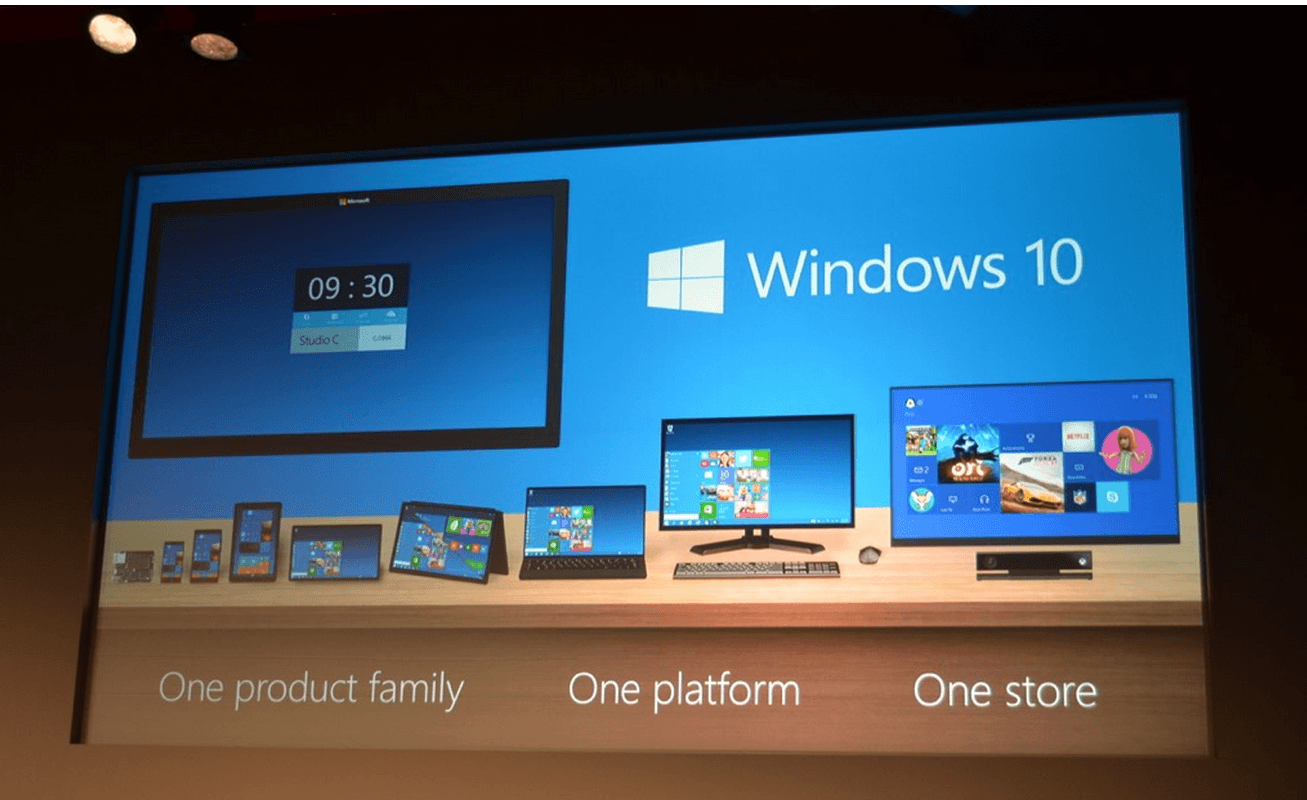
- WarkonG
- 5 апреля, 20167 февраля, 2019
Добро пожаловать на Keys-online.ru, недавно Мы добавили не большую(или большую) коллекцию ключей для Windows 10 — Вот она — и решили разписать по каждому ключу отдельную статью, что-бы людям было проще найти интересующий их ключ для windows 10 в следствии чего все бы были счастливы 
Собственно перейдем к самому Ключу для Windows 10 Enterprise 2015 LTSB.
WNMTR-4C88C-JK8YV-HQ7T2-76DF9
Еще раз повторюсь, большое собрание ключей для windows 10 — ТУТ(Нажми на меня!)
Так же если Вы против Пиратства, то можете приобрети лицензионный Windows 10 и при этом получить в подарок Nod32 или Avast. Купить можно — ТУТ
Выбрать Ключ для другой OS на нашем сайте можно — ТУТ
3,923 Просмотров всего, 8 Просмотров сегодня
Доброго времени суток, мы собрали для вас подборку рабочих и бесплатных ключей для активации microsoft windows 10 Enterprise (Корпоративная). Помните, что если ключ не подошёл, вы всегда можете воспользоваться бесплатным активатором, его вы можете скачать на нашем сайте.
Windows 10 Enterprise
XGVPP-NMH47-7TTHJ-W3FW7-8HV2C
VTNMT-2FMYP-QCY43-QR9VK-WTVCK
QFFDN-GRT3P-VKWWX-X7T3R-8B639
WNMTR-4C88C-JK8YV-HQ7T2-76DF9
4CPRK-NM3K3-X6XXQ-RXX86-WXCHW
YTMG3-N6DKC-DKB77-7M9GH-8HVX7
DXG7C-N36C4-C4HTG-X4T3X-2YV77
WYPNQ-8C467-V2W6J-TX4WX-WT2RQ
DPH2V-TTNVB-4X9Q3-TJR4H-KHJW4
84NGF-MHBT6-FXBX8-QWJK7-DRR8H
NW6C2-QMPVW-D7KKK-3GKT6-VCFB2
NPPR9-FWDCX-D2C8J-H872K-2YT43
Windows 10 Enterprise N
DPH2V-TTNVB-4X9Q3-TJR4H-KHJW4
WGGHN-J84D6-QYCPR-T7PJ7-X766F
Windows 10 Enterprise S
H76BG-QBNM7-73XY9-V6W2T-684BJ
Windows 10 Enterprise S N
X4R4B-NV6WD-PKTVK-F98BH-4C2J8
Windows 10 Enterprise G
YYVX9-NTFWV-6MDM3-9PT4T-4M68B
Windows 10 Enterprise G N
44RPN-FTY23-9VTTB-MP9BX-T84FV
Windows 10 Enterprise LTSC 2019
M7XTQ-FN8P6-TTKYV-9D4CC-J462D
Windows 10 Enterprise LTSC 2019 N
92NFX-8DJQP-P6BBQ-THF9C-7CG2H
Windows 10 Enterprise 2016 LTSB
DCPHK-NFMTC-H88MJ-PFHPY-QJ4BJ
Windows 10 Enterprise 2016 LTSB N
QFFDN-GRT3P-VKWWX-X7T3R-8B639
Windows 10 Enterprise LTSB 2015
WNMTR-4C88C-JK8YV-HQ7T2-76DF9
Windows 10 Enterprise LTSB 2015 N
2F77B-TNFGY-69QQF-B8YKP-D69TJ
Windows 10 Enterprise
NPPR9-FWDCX-D2C8J-H872K-2YT43
96YNV-9X4RP-2YYKB-RMQH4-6Q72D
TN6CM-KCVXP-VVP8X-YVCF7-R9BDH
3PMKQ-YNVGT-HFJGG-2F4FQ-9D6T7
Общие ключи продукта для Windows 10 позволяют установить определенную версию Windows 10. Они также называются ключами по умолчанию, но учтите, что они не активируют Windows. Windows 10 позволяет долгое время использовать ОС без активации и каких-либо существенных недостатков.
В этом посте мы рассмотрели общие ключи продукта, доступные для Windows 10 Home. Pro и т.д. конечных пользователей, а также ключи KMS. В случае с Enterprise все по-другому. Microsoft предлагает стандартные или общие ключи продукта Windows 10 для установки Windows 10 Enterprise. Чтобы использовать перечисленные здесь ключи (которые являются общими ключами корпоративной лицензии или GVLK), сначала необходимо запустить узел KMS в своем развертывании.

Содержание
- Общие ключи продукта для Windows 10
- Конечные пользователи Windows 10 v1903, v1809 и более ранние версии
- Windows Server v1809
- Windows Server v1803
- Windows Server v1709
- Ключи продуктов для версий Windows Server LTSC/LTSB
- Windows Server 2019
- Windows Server 2016
- Windows 10 все поддерживаемые версии полугодового канала
- Версии Windows 10 LTSC/LTSB
- Windows 10 LTSC 2019
- Windows 10 LTSB 2016
- Windows 10 LTSB 2015
Общие ключи продукта для Windows 10
Список в этом посте включает в себя общие ключи для:
- Windows 10 Home, Pro, Education, конечные пользователи
- Windows Server v1809, v1803 и v1709
- Версии Windows Server LTSC/LTSB
- Windows 10 All version на поддерживаемых версиях полугодового канала
- Версии Windows 10 Enterprise LTSC/LTSB.
Конечные пользователи Windows 10 v1903, v1809 и более ранние версии
- Windows 10 Home – YTMG3-N6DKC-DKB77-7M9GH-8HVX7
- Windows 10 Home N – 4CPRK-NM3K3-X6XXQ-RXX86-WXCHW
- Windows 10 Pro – VK7JG-NPHTM-C97JM-9MPGT-3V66T
- Windows 10 Pro N – 2B87N-8KFHP-DKV6R-Y2C8J-PKCKT
- Windows 10 Pro для рабочих станций – DXG7C-N36C4-C4HTG-X4T3X-2YV77
- Windows 10 Pro N для рабочих станций – WYPNQ-8C467-V2W6J-TX4WX-WT2RQ
- Windows 10 S – 3NF4D-GF9GY-63VKH-QRC3V-7QW8P
- Windows 10 Education – YNMGQ-8RYV3-4PGQ3-C8XTP-7CFBY
- Windows 10 Education N – 84NGF-MHBT6-FXBX8-QWJK7-DRR8H
- Windows 10 Pro Education – 8PTT6-RNW4C-6V7J2-C2D3X-MHBPB
- Windows 10 Pro Education N – GJTYN-HDMQY-FRR76-HVGC7-QPF8P
- Windows 10 Enterprise – XGVPP-NMH47-7TTHJ-W3FW7-8HV2C
- Windows 10 Enterprise S – NK96Y-D9CD8-W44CQ-R8YTK-DYJWX
- Windows 10 Корпоративная N – WGGHN-J84D6-QYCPR-T7PJ7-X766F
- Windows 10 Enterprise G N – FW7NV-4T673-HF4VX-9X4MM-B4H4T
- Windows 10 Enterprise N LTSB 2016: RW7WN-FMT44-KRGBK-G44WK-QV7YK
Windows Server v1809
Версия операционной системы
| Windows Server Datacenter | 6NMRW-2C8FM-D24W7-TQWMY-CWH2D |
| Windows Server Standard | N2KJX-J94YW-TQVFB-DG9YT-724CC |
Ключ установки клиента KMS
Windows Server v1803
Версия операционной системы
| Windows Server Datacenter | 2HXDN-KRXHB-GPYC7-YCKFJ-7FVDG |
| Windows Server Standard | PTXN8-JFHJM-4WC78-MPCBR-9W4KR |
Ключ установки клиента KMS
Windows Server v1709
Версия операционной системы
| Windows Server Datacenter | 6Y6KB-N82V8-D8CQV-23MJW-BWTG6 |
| Windows Server Standard | DPCNP-XQFKJ-BJF7R-FRC8D-GF6G4 |
Ключ установки клиента KMS
Ключи продуктов для версий Windows Server LTSC/LTSB
Windows Server 2019
Версия операционной системы
| Центр обработки данных Windows Server 2019 | WMDGN-G9PQG-XVVXX-R3X43-63DFG |
| Windows Server 2019 Standard | N69G4-B89J2-4G8F4-WWYCC-J464C |
| Windows Server 2019 Essentials | WVDHN-86M7X-466P6-VHXV7-YY726 |
Ключ установки клиента KMS
Windows Server 2016
Версия операционной системы
| Центр обработки данных Windows Server 2016 | CB7KF-BWN84-R7R2Y-793K2-8XDDG |
| Windows Server 2016 Standard | WC2BQ-8NRM3-FDDYY-2BFGV-KHKQY |
| Windows Server 2016 Essentials | JCKRF-N37P4-C2D82-9YXRT-4M63B |
Ключ установки клиента KMS
Windows 10 все поддерживаемые версии полугодового канала
Версия операционной системы
| Windows 10 Pro | W269N-WFGWX-YVC9B-4J6C9-T83GX |
| Windows 10 Pro N | MH37W-N47XK-V7XM9-C7227-GCQG9 |
| Рабочие станции Windows 10 Pro | NRG8B-VKK3Q-CXVCJ-9G2XF-6Q84J |
| Windows 10 Pro Workstations N | 9FNHH-K3HBT-3W4TD-6383H-6XYWF |
| Windows 10 Pro Education | 6TP4R-GNPTD-KYYHQ-7B7DP-J447Y |
| Windows 10 Pro Education N | YVWGF-BXNMC-HTQYQ-CPQ99-66QFC |
| Windows 10 Education | NW6C2-QMPVW-D7KKK-3GKT6-VCFB2 |
| Windows 10 Education N | 2WH4N-8QGBV-H22JP-CT43Q-MDWWJ |
| Windows 10 Enterprise | NPPR9-FWDCX-D2C8J-H872K-2YT43 |
| Windows 10 Enterprise N | DPH2V-TTNVB-4X9Q3-TJR4H-KHJW4 |
| Windows 10 Enterprise G | YYVX9-NTFWV-6MDM3-9PT4T-4M68B |
| Windows 10 Enterprise G N | 44RPN-FTY23-9VTTB-MP9BX-T84FV |
Ключ установки клиента KMS
Версии Windows 10 LTSC/LTSB
Windows 10 LTSC 2019
Версия операционной системы
| Windows 10 Enterprise LTSC 2019 | M7XTQ-FN8P6-TTKYV-9D4CC-J462D |
| Windows 10 Enterprise N LTSC 2019 | 92NFX-8DJQP-P6BBQ-THF9C-7CG2H |
Ключ установки клиента KMS
Windows 10 LTSB 2016
Версия операционной системы
| Windows 10 Enterprise LTSB 2016 | DCPHK-NFMTC-H88MJ-PFHPY-QJ4BJ |
| Windows 10 Enterprise N LTSB 2016 | QFFDN-GRT3P-VKWWX-X7T3R-8B639 |
Ключ установки клиента KMS
Windows 10 LTSB 2015
Версия операционной системы
| Windows 10 Enterprise 2015 LTSB | WNMTR-4C88C-JK8YV-HQ7T2-76DF9 |
| Windows 10 Enterprise 2015 LTSB N | 2F77B-TNFGY-69QQF-B8YKP-D69TJ |
Ключ установки клиента KMS
Если вы ищете более старую версию Windows, ознакомьтесь с официальным списком здесь.
Наконец, эти ключи следует использовать только для временной активации.В конце концов, вам придется купить подлинную лицензию от Microsoft, чтобы активировать Windows.
Windows 10 LTSB — специальная версия операционной системы Windows 10 с долгосрочной поддержкой, выпущенная для предприятий и организаций малого и среднего бизнеса. Аббревиатура LTSB расшифровывается, как Long Term Servicing Branch (ветка длительного срока обслуживания), что предполагает долговременную стабильную работу системы.
Официальное название операционной системы: Windows 10 Enterprise LTSB (Windows 10 Корпоративная с длительным сроком обслуживания). Это специфическая ветка Windows 10, предназначенная для использования на предприятиях.
Содержание:
- Особенности версии Windows 10 LTSB (LTSC)
- Как скачать Windows 10 Enterprise LTSB (LTSC)
- Установка и русификация Windows 10 Enterprise LTSB (LTSC)
- Как отключить телеметрию в Windows 10 LTSB (LTSC)
- Мнения пользователей о Windows 10 Enterprise LTSB (LTSC)
- Выводы статьи
Корпорация Microsoft имеет в виду, что пользователями Windows 10 Enterprise LTSB (LTSC) будут организации и предприятия, для которых очень важна стабильность работы системы без дополнительных функциональных возможностей Виндовс. Главное: надежность в работе и долговременный срок обслуживания данной версии операционной системы.
Вышла новая версия имеющая название Windows 10 LTSC, которое переводится, как Long Term Servicing Channel (канал долговременного обслуживания). По сути произошло переименование версии системы. Старые версии LTSB продолжают поддерживаться, а при новой установки на ПК, предлагается версия, имеющая аббревиатуру LTSC.
Особенности версии Windows 10 LTSB (LTSC)
Основные отличия Windows 10 LTSB от других сборок Windows 10:
- в Windows 10 LTSC устанавливаются только критически важные обновления безопасности;
- в систему устанавливаются только стабильные обновления и исправления, проверенные на других версиях Windows 10;
- в операционной системе отключена возможность получения нового функционала, после выхода новой версии ОС;
- в Windows 10 LTSB удалены встроенные приложения, установленные по умолчанию в других редакциях Windows 10: Магазин, Cortana, Edge, Xbox, Metro приложения.
В общем, в Windows 10 Enterprise LTSB устанавливаются стабильные обновления, проверенные на предварительных версиях (Windows 10 Insider Preview) и обычных стандартных сборках Windows 10, в системе имеются функциональные ограничения.
Windows 10 LTSB является урезанной версией Windows 10, из-за специфических требований, предполагающих отказоустойчивую работу, востребованную в организациях и на предприятиях. Логика простая: операционной системе не нужен браузер Microsoft Edge, если он не будет обновляться и получать новые возможности, приложения Windows практически не используются в корпоративном секторе, из системы удалены ненужные для бизнеса функции.
По заявлению Майкрософт, Windows 10 LTSB будет получать обновления безопасности в течение 10 лет, без добавления новых функциональных возможностей. Крупные обновления Windows 10 вносят серьезные изменения в работу операционной системы, поэтому в версии LTSB они отключены, так как изменения могут повлиять на стабильность работы компьютера.
В случае необходимости, пользователь может самостоятельно установить нужные программы в Windows 10 Enterprise LTSB.
Как скачать Windows 10 Enterprise LTSB (LTSC)
Windows 10 Enterprise LTSB доступна на сайте Майкрософт через TechNet Evaluation Center. Операционная система распространяется в виде ISO образа, Windows 10 LTSB устанавливается на компьютер методом чистой установки (без обновления).
В название Windows 10 Enterprise LTSB добавляется год выпуска данной версии ОС. Для перехода на другую версию Windows 10 LTSB необходимо скачать образ новой версии ОС. Затем потребуется создать загрузочную флешку, а потом с нее установить на компьютер Windows 10 Enterprise LTSB 2016 или следующую версию ОС. Следующая версия Windows 10 LTSB выйдет в 2019 году.
Со страницы загрузки TechNet Evaluation Center можно скачать Windows 10 LTSC бесплатно на свой компьютер для ознакомления. Ознакомительная оригинальная версия Windows 10 Enterprise LTSC (LTSB) будет работать на компьютере в течение 90 дней. После завершения пробного периода, систему необходимо активировать лицензионным ключом.
Сначала необходимо зарегистрироваться в TechNet Evaluation Center. Заполните нужные поля в регистрационной форме. Далее необходимо выбрать тип файла:
- ISO – Enterprise.
- ISO – LTSC.
Выделите «ISO – LTSC», а затем заполните следующую форму: выберите нужную разрядность операционной системы: 32-битную, или 64-битную, язык системы.
Имейте в виду, что русский язык официально не поддерживается, поэтому для загрузки в TechNet Evaluation Center доступны образы на иностранных языках (возможна последующая русификация). Выберите английский язык (первый вариант — британский английский, второй вариант — английский США).
Нажмите на кнопку «Загрузка» для того, чтобы скачать оригинальный образ Windows 10 LTSB на компьютер.
Установка и русификация Windows 10 Enterprise LTSB (LTSC)
Образ Windows 10 LTSB ISO необходимо записать на DVD диск или создать загрузочную флешку, например, с помощью программы Rufus. Затем загрузитесь с загрузочной флешки или DVD диска на компьютер. Далее начнется стандартный процесс установки Windows 10, о котором подробнее можно прочитать здесь.
Хотя установка Windows 10 Enterprise LTSB проходит на английском языке, она не вызовет сложности у тех, кто хотя бы один раз устанавливал Виндоус 10. Все интуитивно понятно.
После завершения установки операционной системы, произойдет загрузка Windows 10 LTSB.
Операционную систему Windows 10 LTSB можно русифицировать, как любую другую ОС Windows, работающую на иностранном языке. Подробнее о том, как установить русский язык в Windows 10 Enterprise LTSB, прочитайте в этой статье на моем сайте.
Как отключить телеметрию в Windows 10 LTSB (LTSC)
В корпоративной версии Windows 10 можно отключить телеметрию, которая регулирует объем данных о работе системы и оборудования, отправляемых в Майкрософт.
В поле «Поиск в Windows» введите выражение: «gpedit.msc» (без кавычек). После этого, откроется окно «Редактор локальной групповой политики».
Перейдите по пути: «Конфигурации компьютера» => «Административные шаблоны» => «Компоненты Windows» => «Сборки для сбора данных и предварительные сборки». Откройте «Разрешить телеметрию».
В окне «Разрешить телеметрию» активируйте пункт «Включено», в настройке «Параметры» выберите значение «0 — Безопасность [только для предприятий]». Затем нажмите на кнопки «Применить» и «ОК».
Мнения пользователей о Windows 10 Enterprise LTSB (LTSC)
Существуют разные мнения пользователей о том, стоит ли использовать Windows 10 Enterprise LTSB на своем компьютере. Для одних — это идеальная операционная система, в которой нет ничего лишнего. Для других Enterprise LTSB по своему функционалу напоминает Windows 10 Home, поэтому стоит ли сознательно ограничивать возможности Windows.
Хотя в интернете полно восторженных откликов, я бы не стал использовать Windows 10 LTSC (LTSB) нас своем компьютере. Многие доводы о преимуществах LTSB сильно преувеличены.
По поводу отсутствия ненужного софта, я думаю, что это все несерьезно. Не вижу проблемы в присутствие в составе Windows 10 встроенных приложений. Ненужные в данный момент приложения можно просто отключить. Ведь кто знает, может через пару лет понадобится, например, Магазин Windows, а его нет в составе ОС, и не будет.
Некоторых напрягают довольно частые серьезные обновления Windows 10. После них система изменяется, добавляются новые возможности. Следует также учитывать, что все новшества и исправления в Windows 10 предварительно тестирует на компьютерах большого количества членов программы Windows 10 Insider Preview, поэтому неполадки из-за обновлений случаются довольно редко.
С другой стороны, применение Windows 10 LTSB оправдано на старом компьютере, так как данная система потребляет меньше ресурсов. С другой стороны, из обычной версии Windows 10 можно удалить встроенные приложения, изменить уровень приватности, или отключить обновления системы.
У пользователя всегда есть выбор: ставить на компьютер версию Windows 10 для банкоматов или другого промышленного оборудования, или установить систему, специально предназначенную для домашнего использования.
Выводы статьи
Операционная система Windows 10 Enterprise LTSB (LTSC) предназначена для работы в корпоративном секторе. В Windows 10 LTSC (LTSB) урезана функциональность, удален ненужный софт, в систему устанавливаются только стабильные и критические обновления.
Похожие публикации:
- Microsoft Easy Fix — средство устранения неполадок в Windows
- Как сбросить Windows 10 в исходное состояние
- Как запустить командную строку в Windows 10 — 5 способов
- Резервное копирование драйверов Windows 10 — 4 способа
- Как вернуть стандартные игры в Windows 10
Ключ активации Windows 10 Enterprise MAK:
VQWNV-D22D8-6DGVG-CWHGV-QPFCF
BNJ87-JYH2B-DGXWM-JJVMR-Q9MPF
F3C2D-NWJHV-WFQ6X-VTJXF-CR4CF
NKV62-XMG4T-MXHBB-WFKXW-TQ72F
NM2DF-K222V-PD7HF-MGR32-V8RCF
QG2NR-J3M4R-VPXVY-3C7PW-Q69R4
FKKGD-DNP2C-VFDQM-JR9HP-2DKR4
WJ4HN-GD2X9-F8MPV-6FGH3-PYT44
Ключ активации Windows 10 Enterprise MAK:
VMYVR-MNYBC-84K9B-WVRKM-92FCT
Windows 10 Enterprise 2016 (Enterprise LTSB):
X4NYG-7WDJB-4QC4R-7C89M-WHWWQ
XMGDD-NCC3T-KQCQJ-2YW2R-VMJWQ
Y4NGV-792TF-XR43B-3PFFF-K4T43
TNG4B-RXPPW-KH49X-7MJ46-GMV2D
Windows 10 Enterprise2015 MAK (Enterprise LTSB):
B8NTH-C92P7-62V97-3YY8K-9HJWY
FMWVN-7PTPQ-PQ72F-BJVXF-K4R8Y
7TPRN-G8QWB-PH7G9-PKHYY-92FCM
2YXNH-FX987-VBPWH-2CFPC-BTDGB
KNT2D-R7PC8-4XJP8-JGVQG-FVV2M
F87PP-ND7JG-BYB6M-VHHHP-GQ72M
KFGWX-C7N3R-CHXYT-3DWC4-9W3GB
C4NJW-FHH2K-RVPBB-XRW26-PDKTB
Windows 10 Enterprise 2016 MAK:
RRKNM-VP3F8-82QR2-KJDMW-DGQF4
Windows 10 Enterprise 2015 MAK:
4NBWV-FFVJJ-GDXKQ-W9Y4G-H8RCX
84333-N23HF-CP6QV-DC9RT-P7JW9
Добавить комментарий
Обновлено 11.11.2017 16:19